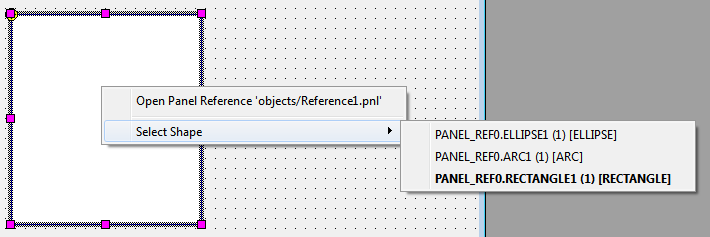Das Panelfenster
Das Panelfenster ist der eigentliche Zeichen- und Arbeitsbereich des grafischen Editors. Der Arbeitsbereich islfenster. Es können mehrere Panelfenster geöffnet werden.
Das Panelfenster kann je nach Einstellungen unterschiedlich aussehen.
Abbildung: Das Panelfenster
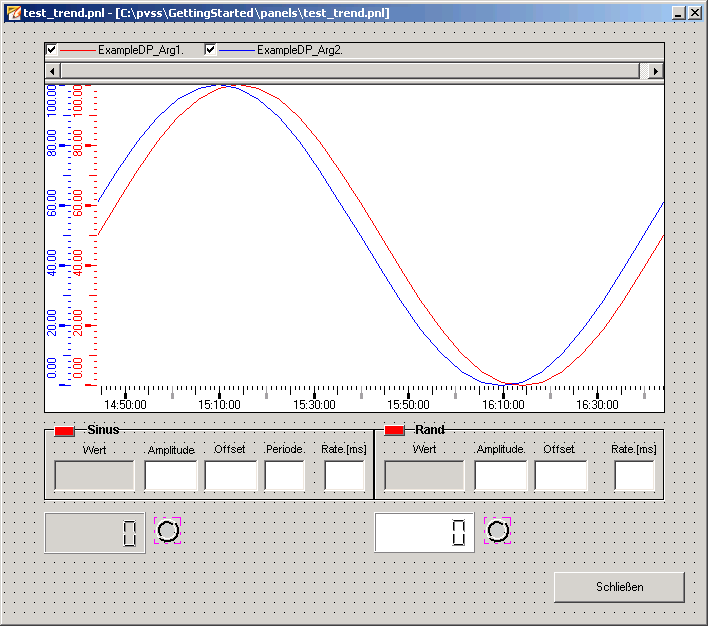
Durch einen Doppelklick in die linke obere Ecke des Panelfensters oder über das X-Symbol rechts schließen Sie ein Panelfenster!
Die minimale Breite von WinCC OA Panels beträgt 120 Pixel.
Achten Sie darauf, dass Paneldateinamen und andere Projektdateinamen keine Sonderzeichen enthalten sollten. Wenn Paneldateinamen Sonderzeichen enthalten, können diese Dateien nicht über die Funktion Projekt löschen gelöscht werden.
Die Hilfsmittel des Grafikeditors
Der GEDI unterstützt eine Vielzahl an Hilfsmitteln, die dem Entwickler die Bearbeitung von Panels vereinfachen. Diese werden nachfolgend beschrieben:
Rasterpunkte
Das Raster wird durch Punkte angezeigt. Die horizontalen und vertikalen
Hilfslinien dienen der genauen Ausrichtung von Grafikelementen. Die Hilfslinien
sind im Panelfenster schwarz strichliert dargestellt. Das Raster können Sie ein-
oder ausschalten über die Schaltfläche "Toggle Grid" ![]() der
Symbolleiste oder im Ansicht (View)-Menü durch Klick auf den Eintrag
"Toggle Grid".
der
Symbolleiste oder im Ansicht (View)-Menü durch Klick auf den Eintrag
"Toggle Grid".
Im Menü Ansicht (View) öffnen Sie das Fenster Rastereinstellungen (Grid/Snap settings) durch Klick auf den Eintrag Grid/Snap Settings....
Das FensterGitter/Fang Einstellungen zeigt die aktuelle Einstellung der Rasterweite (in Pixel) sowie die aktuelle Einstellung der Fangpunkte. Die Einstellungen werden beim Schließen des Panels gespeichert.
Abbildung: Einstellungen im Fenster Gitter/Fang Einstellungen
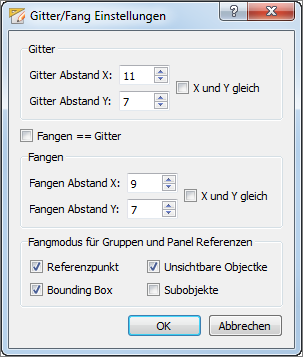
Fangmodus für Gruppen und Panel Referenzen
Die Optionen erlauben es, das Fangpunkt-Verhalten von Objektgruppen und Panel Referenzen festzulegen. Hierbei können folgende Optionen aktiviert bzw. deaktiviert werden.
-
Referenzpunkt => Legt fest, ob der Referenzpunkt der Gruppe/Referenz als Fangpunkt zur Verfügung steht.
-
Unsichtbare Objekte => Legt fest, ob unsichtbare Objekte in Gruppen/Referenzen für Fangpunkte zur Verfügung stellen.
-
Boundingbox => Legt fest, ob die Punkte der Bounding Box von Gruppen/Referenzen als Fangpunkte dienen.
-
Subobjekte => Legt fest, ob einzelne Grafikobjekte in Gruppen/Referenzen als Fangpunkte zur Verfügung stehen.
Fangpunkte
Die Fangpunkte dienen zur genaueren Ausrichtung von Grafikobjekten an den
Rasterpunkten. Werden die Fangpunkte über die Schaltfläche "Toggle
snap"![]() der Symbolleiste oder über das Menü Ansicht (View) aktiviert, bewegt sich
das markierte Objekt (Bounding Box) nur mehr in den eingestellten Abständen im
Panel. Die Fangfunktion arbeitet nicht, wenn das Raster unsichtbar geschaltet
ist. Sie definiert sich jeweils an der Rasterteilung (siehe oben).
der Symbolleiste oder über das Menü Ansicht (View) aktiviert, bewegt sich
das markierte Objekt (Bounding Box) nur mehr in den eingestellten Abständen im
Panel. Die Fangfunktion arbeitet nicht, wenn das Raster unsichtbar geschaltet
ist. Sie definiert sich jeweils an der Rasterteilung (siehe oben).
Zusätzlich verfügen die einzelnen Grafikobjekte ebenfalls über Fangpunkte. Diese erlauben eine relative Positionierung der Objekte untereinander.
Zooming
Innerhalb des GEDIs können die angezeigten Panels durch gleichzeitiges Drücken der STRG Taste und Verwenden des Mausrades gezoomt werden.
Panning
Panels können durch Halten der Umschalt Taste (SHIFT) sowie ziehen der Paneloberfläche mittels gehaltenen rechten Maustaste verschoben werden. Alternativ kann mittels gedrücktem Mausrad ein Panel verschoben werden.
Select Shape - Selektion von mehreren übereinander liegenden Objekten
Mit einem Rechtsklick auf ein Objekt und Selektion der Option "Select shape" selektieren Sie das oberste Objekt von mehreren übereinander liegenden Objekten. Mit gedrückter Strg-Taste und Rechtsklick können weitere Objekte selektiert werden. Die Objekte werden im Format : <Shapename> (<layer>) [<Objekttyp>] angezeigt.
Abbildung: Selektion von mehreren übereinander liegenden Objekten
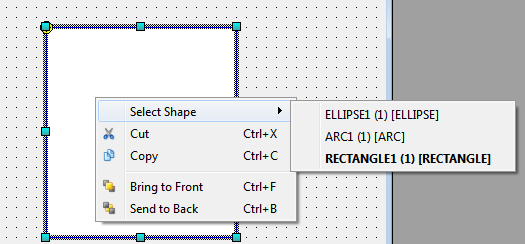
Übereinander liegende Objekte in Referenzen können im Überparametriermodus (Klick
auf  ) genauso wie normale Objekte
selektiert werden. Mit einem Rechtsklick auf eine Referenz und Selektion der
Option "Select shape" selektieren Sie das oberste Objekt von mehreren
übereinander liegenden Objekten. Mit gedrückter Strg-Taste und Rechtsklick
können weitere Objekte selektiert werden.
) genauso wie normale Objekte
selektiert werden. Mit einem Rechtsklick auf eine Referenz und Selektion der
Option "Select shape" selektieren Sie das oberste Objekt von mehreren
übereinander liegenden Objekten. Mit gedrückter Strg-Taste und Rechtsklick
können weitere Objekte selektiert werden.
Abbildung: Selektion von Objekten innerhalb einer Referenz